В Raspberry Pi's удобство, универсальность и полезность просто невозможно недооценить. Всего несколькими щелчками мыши вы можете настроить практически все, включая возможность настройки Plex на Raspberry Pi. После того, как вы закончили загрузку вашу библиотеку фильмов, телешоу и даже музыки, вы можете загрузить приложение Plex на любое из своих устройств и наслаждаться любимым контентом из в любом месте. Сегодня мы собираемся показать вам, как можно все настроить.
Продукты, использованные в этом руководстве
- Транслируйте все: CanaKit Raspberry Pi 4 8GB Starter Kit
- Храните все необходимое: Внешний жесткий диск Seagate Expansion 6 ТБ
- Установите рабочий стол: Raspberry Pi Imager
Что вам понадобится для установки Plex на Raspberry Pi
- Raspberry Pi 2, 3 или 4: я рекомендую использовать Pi 4, поскольку он оснащен встроенным Wi-Fi. У него более мощное оборудование и отличное соотношение цены и качества. Вы можете выбрать конфигурацию ОЗУ 1 ГБ, 2 ГБ, 4 ГБ или даже 8 ГБ, и у меня есть вариант 8 ГБ, поскольку это дает мне больше накладных расходов для добавления дополнительных вещей позже. Если вы покупаете его только для сервера Plex, я бы предложил вариант с 2 ГБ оперативной памяти.
- Адаптер питания: вашему Raspberry Pi нужен внешний источник питания, и вы можете приобрести его на Amazon. Мощность настенного блока зависит от модели Pi, которую вы выбираете. Здесь я использую Pi 4, и ему нужен адаптер питания USB-C 15 Вт.
- Карта MicroSD: вам понадобится карта MicroSD для установки Raspbian, официальной операционной системы Raspberry Pi.
- Кабель Ethernet: рекомендуется подключить Raspberry Pi к маршрутизатору через кабель Ethernet. Pi 4 имеет встроенный модем Wi-Fi, но, поскольку вы собираетесь использовать его в качестве медиа-сервера, вы также можете подключить его.
Вы можете подобрать все компоненты по отдельности, или вы можете взять один из лучшие комплекты Raspberry Pi, так как они будут включать в себя все, что вам нужно. Я неравнодушен к этому стартовому набору Canakit Raspberry Pi 4, поскольку в нем есть все, что вам нужно, в одном пакете. Он включает в себя Raspberry Pi 4 4 ГБ, корпус, радиатор, вентилятор, карту MicroSD Samsung Evo 32 ГБ, адаптер питания и кабель HDMI.
В дополнение к этому вам понадобится внешний жесткий диск, на котором будут храниться ваши фильмы и музыкальная коллекция. Это будет зависеть от личных предпочтений, но вы должны, по крайней мере, убедиться, что используете внешний накопитель с USB 3.0. Это обеспечивает высокую скорость передачи и повышенную надежность при подключении диска к Raspberry. Пи.
Plex на Raspberry Pi: Установка рабочего стола
Есть несколько разных способов настроить Plex на Raspberry Pi, в том числе с помощью хороших команд терминала. Однако мы пойдем по более легкому пути, установив рабочий стол Ubuntu, чтобы обеспечить традиционную работу с компьютером. Это немного упростит решение, если возникнут проблемы с вашим сервером Plex, а также вы сможете установить почти все, что вам может понадобиться на свой Pi.
Чтобы продолжить, нам сначала нужно установить Ubuntu на сам Raspberry Pi. И для этого вам необходимо загрузить приложение Raspberry Pi Imager, которое работает с macOS или Windows. После установки выполните следующие действия:
- Вставьте карту microSD в компьютер.
- Открой Тепловизор Raspberry Pi приложение.
-
Щелкните значок Выберите ОС в Pi Imager.


 Источник: Android Central
Источник: Android Central - Выбирать Другая ОС общего назначения.
- Выбирать Ubuntu вверху списка.
-
Выбирать Рабочий стол Ubuntu из списка.


 Источник: Android Central
Источник: Android Central - После того, как вы вернетесь на главный экран Pi Imager, щелкните значок Выберите хранилище кнопка.
- Выберите вставленную карту microSD из списка.
- Нажмите Писать.
-
Подтвердите, что все данные на карте будут удалены.
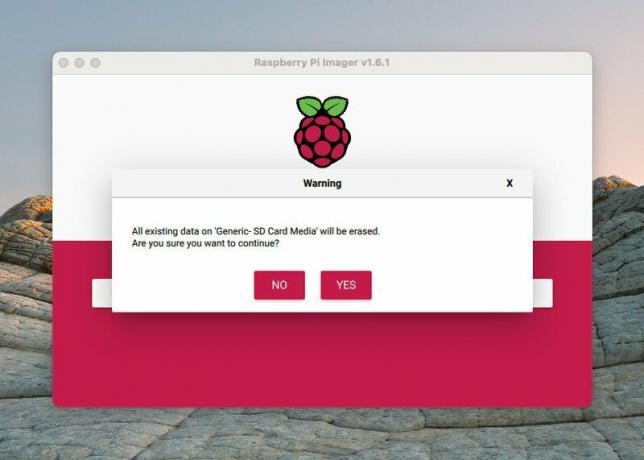

 Источник: Android Central
Источник: Android Central
Этот процесс может занять некоторое время, поскольку приложение Raspberry Pi Imager устанавливает совершенно новую операционную систему на вашу карту microSD. Оттуда просто вставьте новую карту microSD с Ubuntu в Raspberry Pi и приготовьтесь повеселиться.
Plex на Raspberry Pi: Настройка Plex
Теперь, когда на вашей карте microSD установлена операционная система, пришло время настроить сам Pi. Если это ваш первый опыт работы с Pi, вам необходимо убедиться, что у вас есть USB-клавиатура и мышь по очевидным причинам. Запустите Raspberry Pi и выполните следующие действия, чтобы Plex заработал.
- Следуйте инструкциям на экране, чтобы завершить настройку рабочего стола Ubuntu.
- Открой Программное обеспечение Ubuntu store на вашем Raspberry Pi.
-
Щелкните значок увеличительное стекло в правом верхнем углу для поиска.

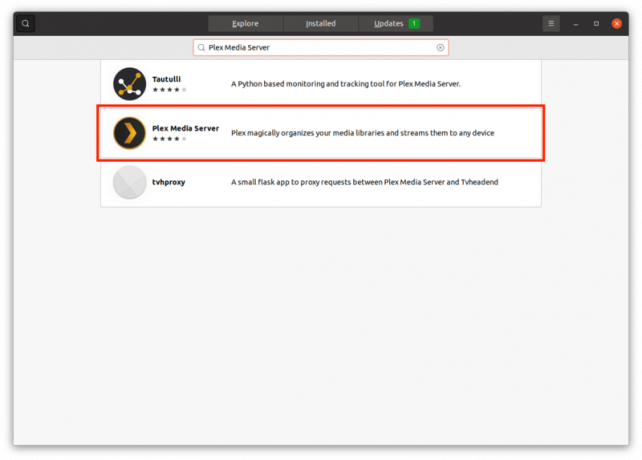
 Источник: Android Central
Источник: Android Central - Искать Медиа-сервер Plex.
- Выбирать Медиа-сервер Plex из появившегося списка приложений.
- Щелкните значок Установить кнопка.
- Введите пароль, если появится запрос.
-
Закройте приложение Ubuntu Software.

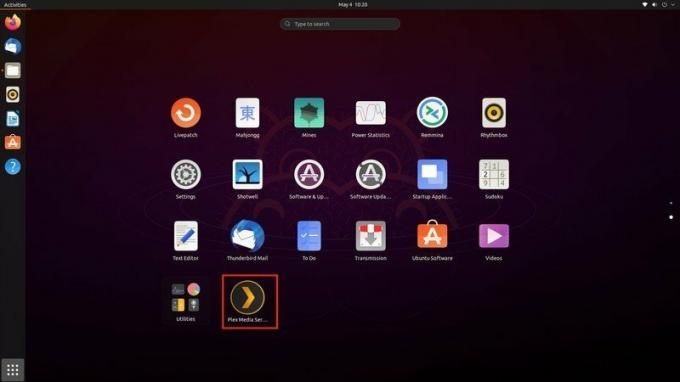
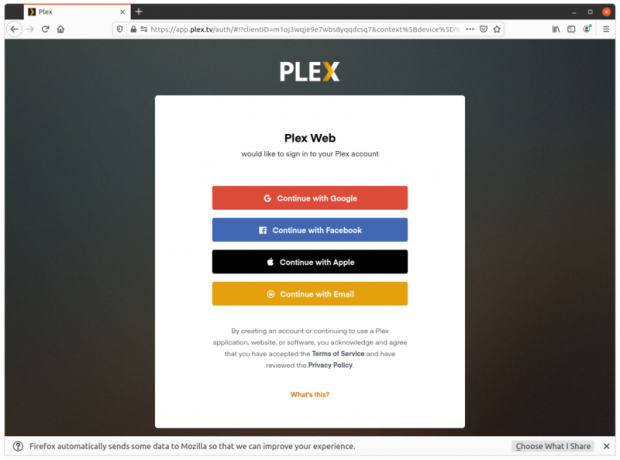 Источник: Android Central
Источник: Android Central - Щелкните значок значок панели приложений в правом нижнем углу.
- Щелкните значок Медиа-сервер Plex значок приложения.
- В выбранном вами браузере появится окно, которое приведет вас на веб-сайт Plex.
- Если у вас уже есть учетная запись Plex, войдите в систему. Если нет, вы можете создать учетную запись здесь.
Через несколько секунд вам будет предложено создать сервер Plex. Вот шаги, чтобы создать сервер.
- Дайте вашему серверу имя. Вы также можете разрешить доступ к мультимедиа из Plex, даже если вы не дома, используя приложение Plex на своем ноутбуке, планшете или телефоне Android.
- Щелкните значок Добавить библиотеку кнопку, чтобы вы могли добавлять контент на свой Plex Media Server.
-
Выбери свой Тип библиотеки, выбирая фильмы, телешоу или другие формы контента.


 Источник: Android Central
Источник: Android Central Сделав свой выбор, нажмите Следующий.
- Нажмите Найдите папку мультимедиа чтобы добавить контент, к которому вы хотите получить доступ.
- Перейдите к /home/yourname/Music из файлового браузера.
-
Щелкните значок Добавлять кнопка.


 Источник: Android Central
Источник: Android Central - Нажмите Добавить библиотеку.
- После добавления нажмите Следующий.
- Щелкните значок Сделанный после того, как вы вернетесь на экран Plex.
